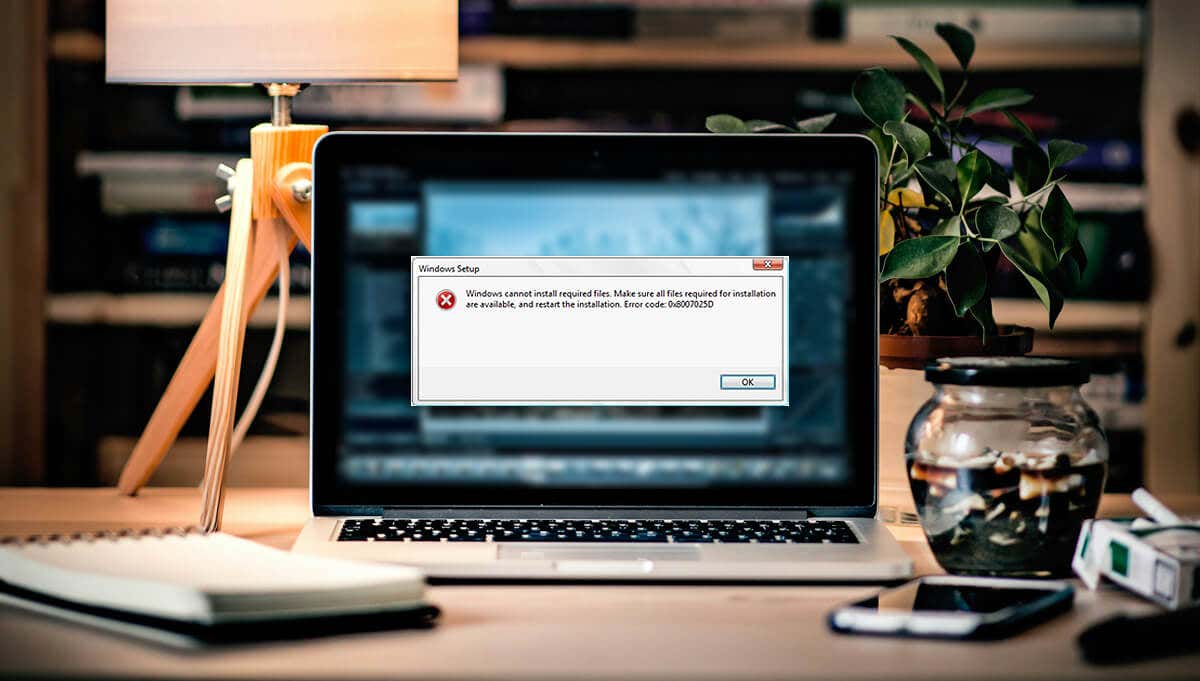
Es doloroso cuando intentas instalar un nuevo sistema operativo Windows desde una unidad USB y de repente la instalación se detiene, lo que te muestra el error 0x8007025D. Afortunadamente, es posible corregir este error.
En esta guía, explicaremos cinco formas de corregir el código de error de instalación de Windows 0x8007025D.
¿Qué causa el código de error 0x8007025D?
El error 0x8007025D, también conocido como error "la instalación fue cancelada", ocurre al instalar un sistema operativo Windows nuevo usando una unidad USB de arranque.
Sabes que tienes este error si recibes el mensaje: “Windows no puede instalar los archivos necesarios. Asegúrese de que todos los archivos necesarios para la instalación estén disponibles y reinicie la instalación. Código de error: 0x8007025D.”
La causa más común de este código de error es intentar instalar el sistema operativo Windows en una unidad SSD que es demasiado grande. Por alguna razón, Windows ocasionalmente experimenta un error que impide que el sistema operativo se instale en dichas unidades.
Sin embargo, se desconoce la causa exacta: algunos usuarios también informan de hardware dañado (como memorias RAM). Otras razones pueden incluir archivos de instalación corruptos, una unidad USB defectuosa o un sector HDD o SSD defectuoso.
Nota:En este artículo, asumiremos que sabes cómo crear una unidad USB de arranque y cómo usarla para instalar Windows en tu dispositivo. Sin embargo, si todo esto es nuevo para usted, consulte cómo crear un ventanas 10 o un Memoria USB de arranque de Windows 11 antes de continuar con esta guía de solución de problemas.
Cómo solucionar el código de error de instalación de Windows 0x8007025D
Aquí hay cinco cosas que puede probar al solucionar el código de error 0x8007025D:
1. Compruebe si hay fallos en su hardware

Primero, asegúrese de que sus unidades HDD o SSD funcionen correctamente, sin fallas. Si los sectores de su unidad están dañados, es posible que tenga problemas para crear una instalación nueva de Windows 10 o Windows 11. Puede comprobar el estado del disco duro tanto en Windows 10 como en 11 fácilmente.
En segundo lugar, prueba de mala memoria (RAM). Como se mencionó, a menudo se culpa a una memoria RAM defectuosa por el error 0x8007025D. Si una de sus memorias RAM tiene problemas, desconéctela y luego intente instalar su sistema operativo desde el USB de arranque nuevamente.
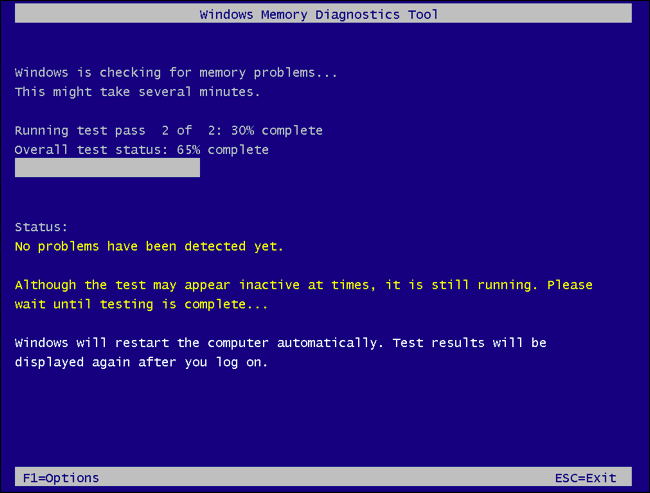
Algunos usuarios lo han logrado quitando un solo dispositivo e intentando la instalación. Si eso no funciona, reemplaza esa varilla, retira la otra e inténtalo de nuevo.
Nota:También es importante desconectar todos los demás dispositivos externos, incluidas otras unidades USB, discos duros y periféricos. Estos pueden interferir con el proceso de instalación, provocando que aparezca el error 0x8007025D..
2. Reducir el tamaño de la partición de la unidad
Existe un error conocido de Windows por el cual el sistema operativo no se instala en unidades más grandes, especialmente de más de 120 GB. Para resolver esto, puede intentar reducir el tamaño de la partición de su unidad y luego instalar Windows en esa partición. Así es como:
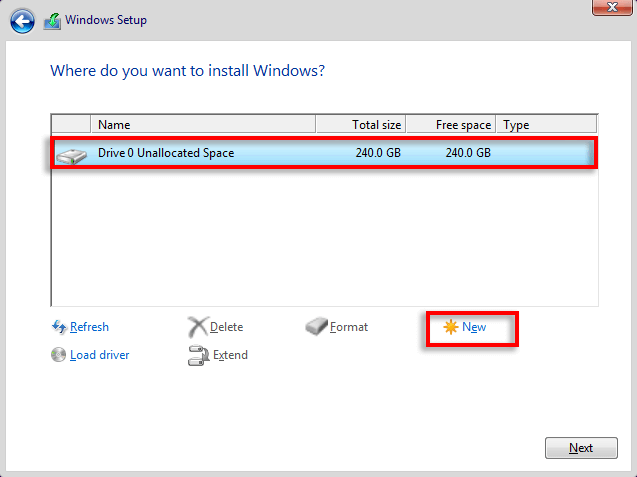
El solucionador de problemas integrado de Windows escanea su PC en busca de posibles errores y puede ayudarlo a descubrir qué está causando el problema al instalar su nueva versión de Windows. Para utilizar el solucionador de problemas:
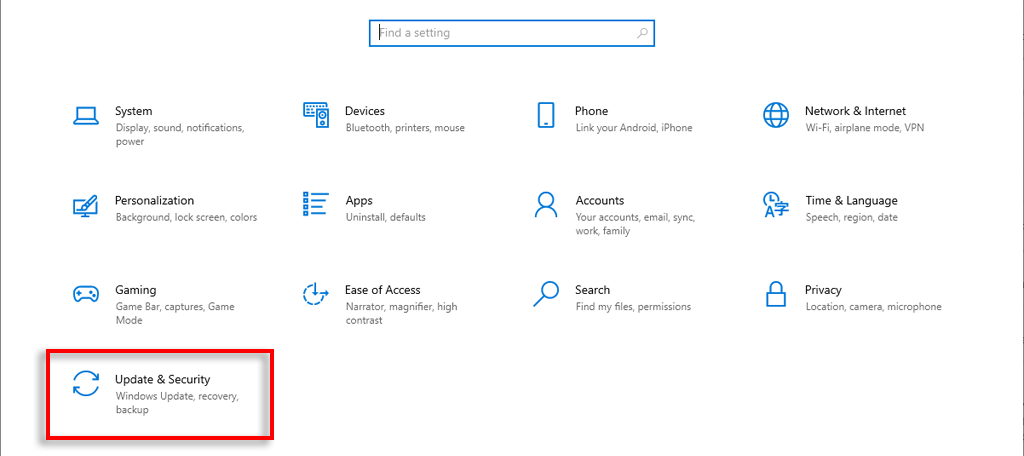
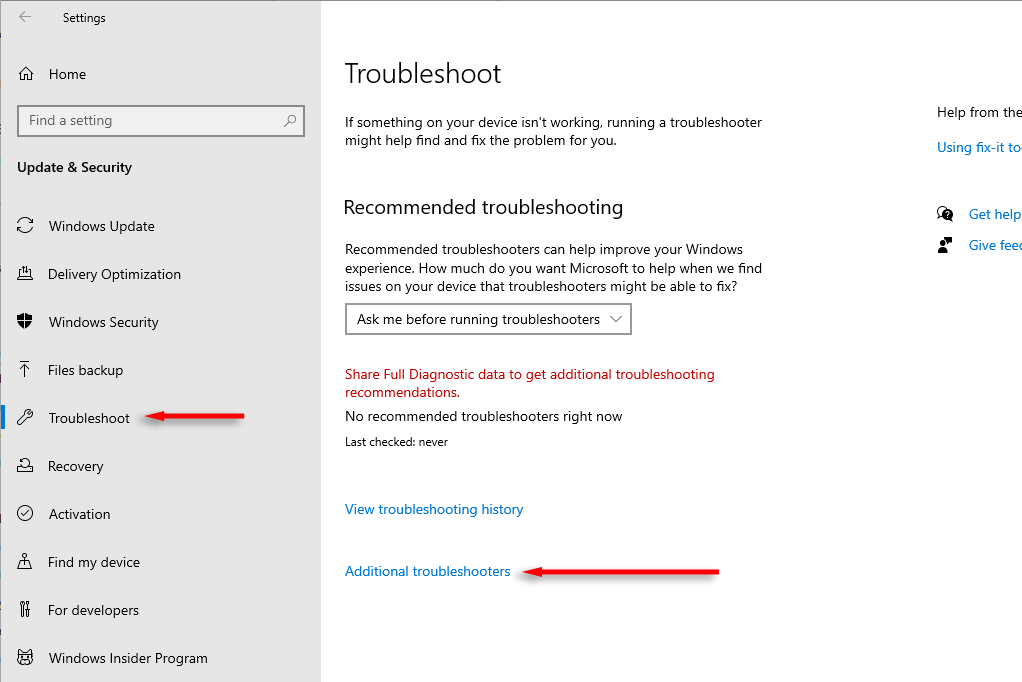
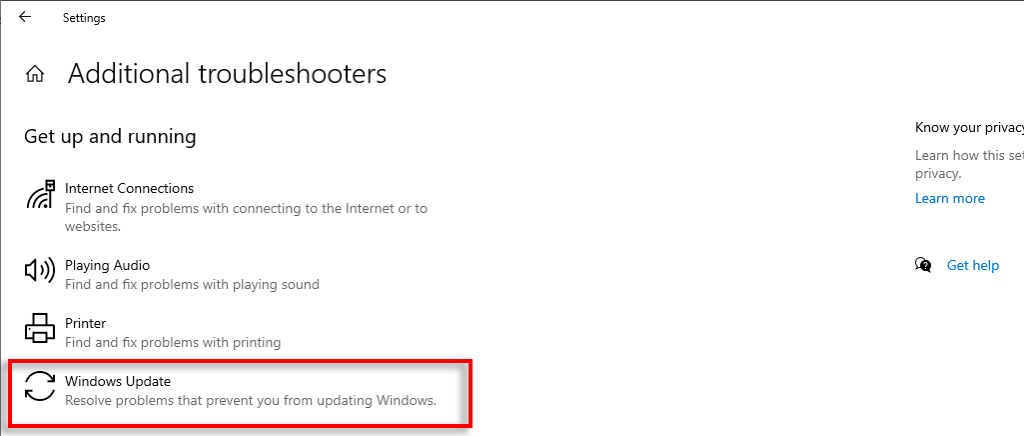
Si el solucionador de problemas no arroja ningún problema, continúa con el siguiente paso.
2. Pruebe con otro USB y vuelva a descargar el archivo de imagen ISO
Un archivo de imagen ISO o USB defectuoso son dos de las causas más comunes de problemas al reinstalar el sistema operativo Windows. Para comprobar que estas no son la causa de su código de error, intente utilizar una unidad USB diferente. Vuelva a descargar el archivo de instalación de Windows del sitio web oficial de Microsoft, luego transfiéralo a la nueva unidad USB e inténtelo de nuevo.
Nota:Si estás usando una unidad flash USB 2.0, conéctala a un puerto USB 2.0; algunos usuarios han informado que esto resuelve el error o al menos te ayuda a avanzar en el proceso.
3. Actualice su BIOS (si lo necesita)
Algunos usuarios han afirmado que la actualización del BIOS de su placa base resolvió por completo el error 0x800702d. Sin embargo, es probable que esto sólo ayude si su BIOS está muy desactualizado. Para verificar si hay una actualización de BIOS disponible para su PC:.
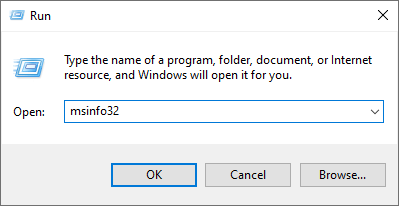
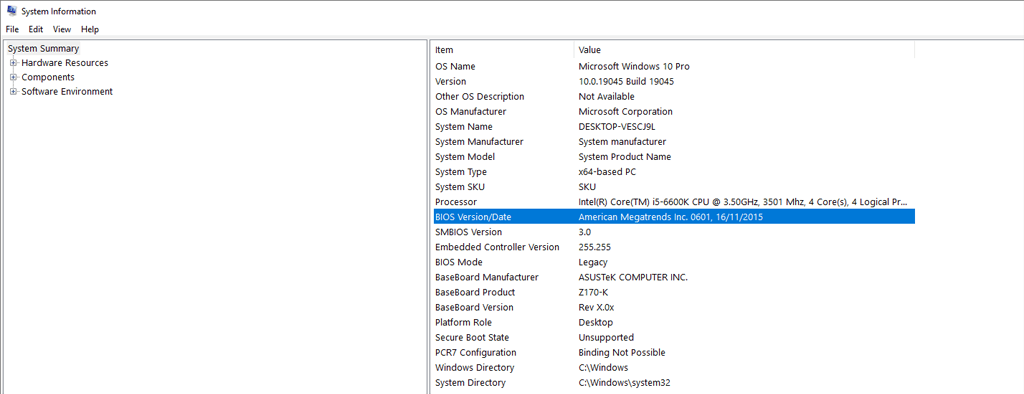
Instalación nueva, no Preocupaciones
Experimentar códigos de error nunca es divertido, especialmente cuando te impiden usar tu computadora. Esperamos que este artículo te haya ayudado a resolver el código de error 0x8007025D y hayas podido instalar una versión nueva de Windows sin problemas.
.